Как превратить рукопись в печатный текст: 5 лучших приложений

С помощью соответствующих приложений вы можете легко конвертировать написанное от руки в печатный текст – и неважно, используете ли вы планшет, iPhone, Android-смартфон или компьютер.


Google Handwriting Input
Google Handwriting Input (скачать) — это приложение для Android, которое преобразует ваши рукописи в напечатанный текст прямо на экране. Оно поддерживает более 100 языков, а виртуальная клавиатура позволяет вводить даже знаки идеографического письма. Кроме того, оно также распознает эмодзи.
У программы есть дополнительная опция, которая отправляет информацию в Google для улучшения распознавания шрифтов. Но ее можно отключить в любое время ради своей конфиденциальности.
Pen to Print для Android и iOS
Pen to Print доступно для устройств Android (скачать) и iOS (скачать), существует даже бесплатный вариант. Приложение умеет сканировать рукописные документы и преобразовать их в цифровой текст с помощью распознавания OCR.
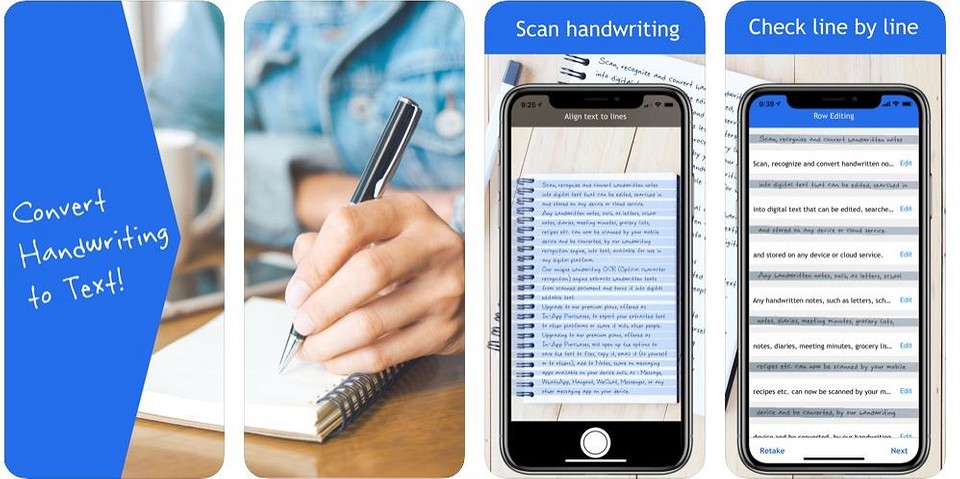
Программа может обрабатывать тексты, например, записки, протоколы, рецепты, письма и любые другие рукописные документы. Правда, сохранять тексты, отправлять по электронной почте или обрабатывать их другим способом можно только после оформления ежемесячной или годовой подписки.
GoodNotes 5
Профессиональное приложение для iOS GoodNotes 5 (скачать) позволяет создавать заметки и напоминания, а также графики, вставлять фотографии и многое другое. Оно доступно в AppStore за $7.99.
Программа преобразует написанное от руки в напечатанный текст, а виртуальный стилус позволяет использовать дополнительные функции. Вы можете выбрать различные цвета и толщину «пера», а также использовать распознавание формы, которое автоматически переводит чертеж от руки в соответствующую геометрическую форму.
MetaMoJi Note
MetaMoJi Note работает на устройствах Android и iOS. Оно подкупает красочными заметками, эскизами и коллекционными альбомами. Для двух систем есть бесплатная версия Lite (скачать для Android и iOS) или полная за 499 рублей / $7.99. Самыми интересными функциями приложения можно назвать возможность создания примечаний в PDF и голосовой ввод. Приложение предоставляет пользователю несколько каллиграфических перьев, чернил, графики, а также макеты для создания текстов или эскизов.
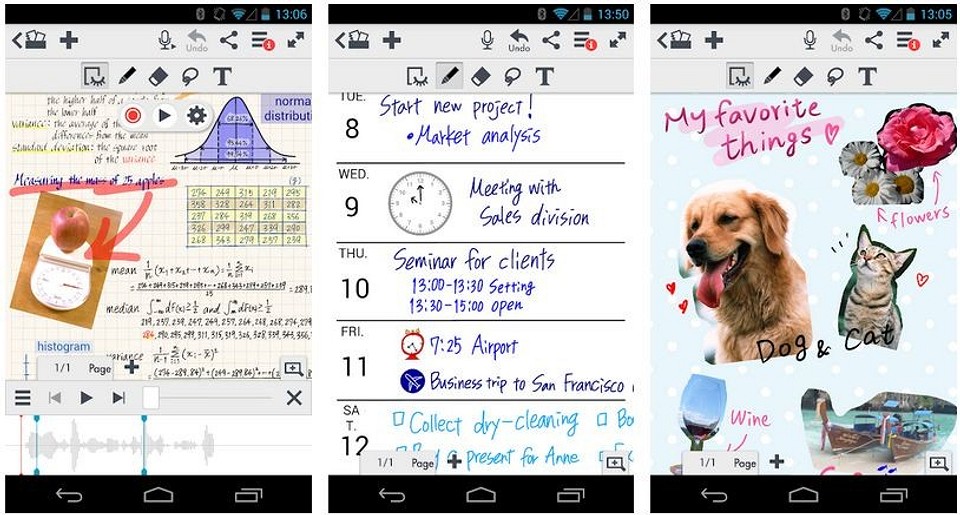
Голосовые заметки можно изменять и добавлять в них теги. Ими можно обмениваться по электронной почте, Twitter, Facebook или Tumblr. Кроме того, программа позволяет сохранять и обмениваться файлами через Google Диск, Evernote и Dropbox. Также вы можете синхронизировать все папки с облаком MetaMoJi, правда, бесплатны только первые 2 Гбайт памяти.
Windows 10
В Windows 10 доступна панель рукописного ввода, где вы можете использовать стилус или палец для создания рукописного текста, который будет непосредственно преобразован в напечатанный. Эта функция работает с любым текстовым полем.
Вам понадобится устройство с сенсорным экраном на базе Windows 10, например Surface Pro, планшет или ноутбук-трансформер. Чтобы открыть панель рукописного ввода, нажмите значок клавиатуры в правом нижнем углу и еще раз иконку стилуса, чтобы включить режим планшета. Затем откройте Word и коснитесь стилусом текстового поля. Это запустит окно ввода, в которое вы можете ввести рукописный текст с помощью стилуса или пальца.
Читайте также:
- Нужно ли в квартире ставить розетки с заземлением?=«content_internal_link»>
- Помогает ли ультрафиолетовая лампа в борьбе с коронавирусом?=«content_internal_link»>
Конвертировать рукописный текст в текст онлайн — Бесплатный конвертер

Преобразование рукописного текста в текст — это процесс сканирования или фотографирования рукописного текста и преобразования его в цифровой текст, который можно редактировать, сохранять и публиковать на компьютере. Эта технология становится все более популярной в последние годы, и многие люди выбирают цифровое решение для своих нужд в ведении заметок. Все, что вам нужно, это устройство с подключением к Интернету, и вы можете преобразовать свой почерк в цифровой текст всего за несколько кликов.
В этом посте мы более подробно рассмотрим функции и возможности онлайн-преобразования рукописного текста в текст, где вы ознакомитесь с руководством по его эффективному использованию.
Рукописный ввод в текст — онлайн-преобразование#
Вы можете использовать этот бесплатный онлайн-конвертер рукописного ввода в текст для распознавания рукописных заметок или информации. Принимая во внимание, что вам не нужно устанавливать какое-либо другое приложение для работы с этой функцией на вашей стороне.
Интересуетесь безопасностью ваших данных? Обратите внимание, что все данные удаляются с наших серверов через 24 часа.
Как преобразовать рукописный текст в текст бесплатно онлайн#
- Выберите источник, например путь к файлу, камеру или URL-адрес в Интернете.
- Установите различные параметры, такие как «Включение контрастности», «Устранение перекоса изображения» или «Увеличение разрешения».
- Нажмите кнопку «Распознать» и получите вывод в текстовом формате.
Руководство разработчика по конвертеру рукописного текста в текст#
Вы можете работать с различными функциями оптического распознавания символов, выполнив несколько простых вызовов API из своих приложений. В следующем списке перечислены поддержки различных платформ, которые вы можете выбрать в соответствии со своими предпочтениями.
- Aspose.OCR for .NET
- Aspose.OCR for Java
- Aspose.OCR for C++
Преобразование рукописного текста в текст онлайн с помощью Cloud API#
Вы также можете работать с облачными API для работы с преобразованием рукописного ввода в текст или любой другой функцией в любой из ваших предпочтительных системных сред, таких как cURL, Node. .js, Python и т. д.
Кроме того, приведенные ниже ресурсы помогут вам в изучении API.
- Онлайн-документация Aspose.OCR
- Примеры кода Aspose.OCR GitHub
- Онлайн бесплатные приложения
- Функции OCR, связанные с практическими руководствами и блогами
Преобразование рукописного текста в текст — получите бесплатную лицензию#
Вы можете запросить бесплатную временную лицензию для оценки API в полном объеме и без водяных знаков.
Часто задаваемые вопросы#
Могу ли я использовать камеру своего смартфона для распознавания рукописного текста?#
Да, инструмент преобразования рукописного текста в текст может преобразовать содержимое с помощью камеры смартфона.
Нужно ли мне регистрироваться или вводить данные моей кредитной карты?#
Нет, это бесплатное приложение, которое не требует входа или регистрации. Вы можете использовать его бесплатно столько раз, сколько захотите.
Могу ли я экспортировать свои рукописные заметки в текст онлайн из изображения, хранящегося в Интернете?#
Да, вы можете преобразовать рукописный текст в текст онлайн, вставив ссылку на изображение в приложение-конвертер.
Смотрите также#
- Откройте для себя лучший бесплатный инструмент распознавания текста на арабском языке
- Конвертер изображений в текст онлайн: бесплатное распознавание символов
- OCR PDF и извлечение текста из PDF на С#
- Aspose.OCR Product Family
- Handwriting to Text
- Convert Handwriting to Text Online
- Online Handwriting to Text
- Free Handwriting to Text
- Handwriting to Text Converter
- doctor handwriting reader online
- handwriting recognition online
Как конвертировать рукописный текст в печатный текст
Можно ли конвертировать рукописный текст в печатный? В этой статье мы предлагаем 2 эффективных способа преобразования рукописного ввода в текст.

Василий Лебедев
Существует ли программа для быстрого и эффективного преобразования рукописного текста в печатный текст? PDFelement может конвертировать рукописи в печатный текст без каких-либо проблем, характерных для других программ. Так что, если у вас есть PDFelement, вам не о чем беспокоиться. Используя эту программу, вы сможете сканировать рукописи и конвертировать их в текст, а также выполнять множество других задач, которые значительно повысят эффективность использования PDF-файлов в вашем офисе.
Часть 1. Конвертирование рукописного текста в печатный с помощью PDFelement
На самом деле, процесс преобразования рукописного текста в текст требует выполнения инструмента OCR (оптического распознавания символов), который может сканировать рукописный текст в редактируемый текст. PDFelement позволяет выполнять распознавание текста для сканирования текста или сканирования текста с возможностью поиска на изображении, и он может распознавать более 20 языков. Кроме того, он поддерживает системы Windows, macOS, iOS и Android, вы можете выбрать любую из используемых платформ.
Шаг 1. Загрузите PDF-файл
Перетащите свой рукописный PDF-файл в интерфейс, чтобы убедиться, что файл открыт. Это один из самых простых способов открыть файл. Или вы можете выбрать значок «Открыть файлы», чтобы загрузить свой файл.

Шаг 2. Включите распознавание текста
Как правило, рукописные документы представляют собой отсканированные файлы. Поэтому после открытия отсканированного PDF-файла вы получите уведомление с просьбой выполнить распознавание текста. Нажмите кнопку «Инструмент» > «Распознавание текста», чтобы открыть диалоговое окно распознавания текста. Если у вас еще нет инструмента распознавания текста, пожалуйста, сначала загрузите его.
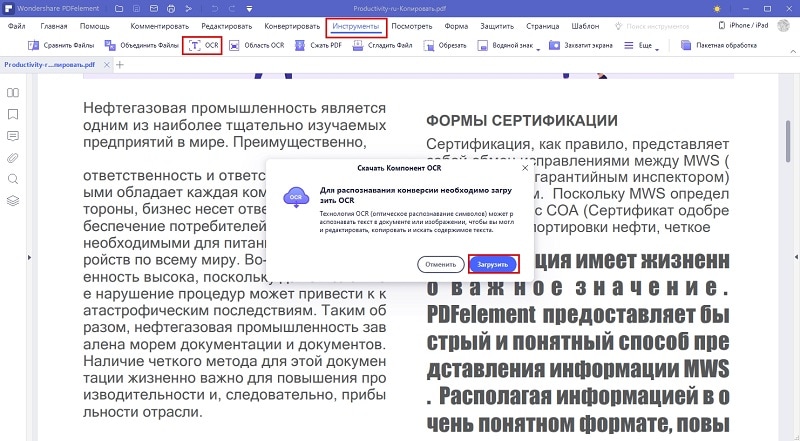
После запуска распознавания текста вы можете выбрать опцию «Сканировать в редактируемый текст» и нажать кнопку «Изменить язык», чтобы выбрать язык вашего рукописного содержимого для выполнения распознавания. Наконец, нажмите на кнопку «Применить».
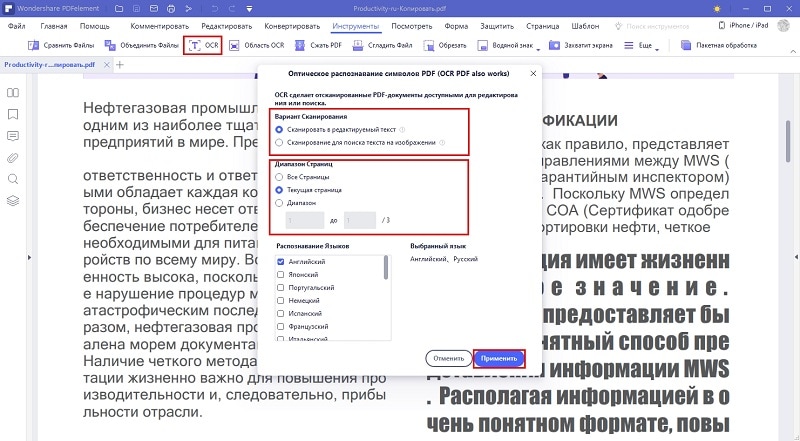
Шаг 3. Преобразуйте рукописный текст в текст
После выполнения распознавания файл уже доступен для редактирования. Таким образом, вы можете нажать кнопку «Конвертировать» > «В текст», чтобы напрямую преобразовать файл рукописного ввода в текстовый файл. Перед преобразованием вы также можете нажать кнопку «Изменить», чтобы отредактировать содержимое по своему усмотрению. Узнайте больше о том, как редактировать PDF-файлы.
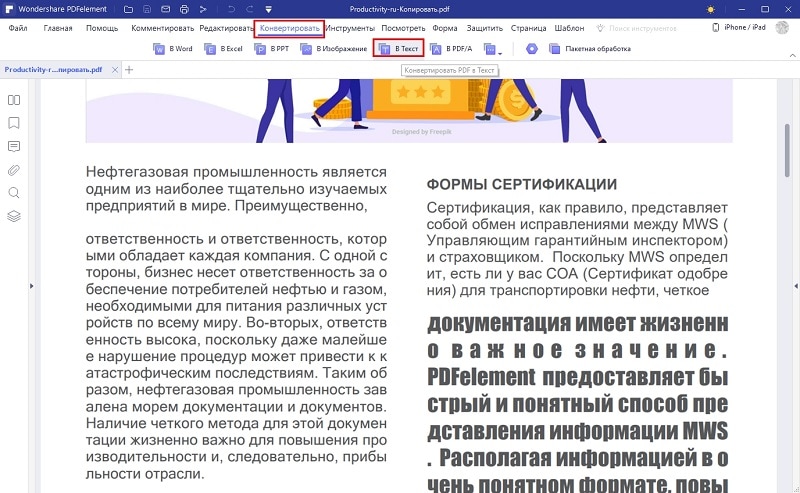
PDFelement — одна из лучших программ, высоко оцененная как одна из лучших программ для обеспечения того, чтобы общее управление PDF было простым и безопасным. Это один из способов убедиться, что преобразование отсканированного рукописного текста в текст выполняется очень просто. Распознавание рукописного ввода текста — это еще один процесс, который также был добавлен в PDFelement. С помощью этой программы вы также убедитесь, что получите результат, который будет высоко оценен как лучший из всех. Использовать его легко, и убедитесь, что PDFelement — один из лучших способов выполнить работу. От простых до продвинутых функций PDFelement — это единственная программа, которая облегчит вашу жизнь.
Примечание: Чтобы преобразовать рукописный текст в текст, вам нужно написать их официальным шрифтом, таким как печатное слово. Даже Adobe Acrobat не может преобразовать рукописный текст в текст. Если вы хотите преобразовать неформальный почерк, вы можете попробовать ICR — интеллектуальное программное обеспечение для распознавания символов.

Wondershare PDFelement — PDF приложение для самой удобной работы
Мощная функция автоматического распознавания форм позволяет с легкостью обрабатывать формы.
Извлекайте данные легко, эффективно и точно с помощью функции извлечения данных из форм.
Преобразование стопок бумажных документов в цифровой формат с помощью функции распознавания текста для лучшего архивирования.
Редактируйте документы, не изменяя шрифты и форматирование.
Совершенно новый дизайн, позволяющий вам оценить содержащиеся в нем рабочие документы.
Часть 2. Сканирование рукописного текста в текст
Чтобы преобразовать рукописный текст в текст, один из лучших способов — убедиться, что результат будет очень привлекательным. Вы можете использовать эту программу для преобразования рукописного ввода в текст, так как она также гарантирует, что вы получите лучшую программу, которая высоко оценена пользователями со всего мира. С помощью PDFelement вы также убедитесь, что сложные процессы, связанные с PDF, стали безопасными, надежными и простыми. Лучшая часть PDFelement заключается в том, что для его работы не требуется подключение к Интернету, в отличие от других программ.
Шаг 1. Подключите Сканер
После запуска pdfelement нажмите «Назад» в правом верхнем углу главного окна, а затем нажмите кнопку «Файл» > «Создать» > «Сканер».
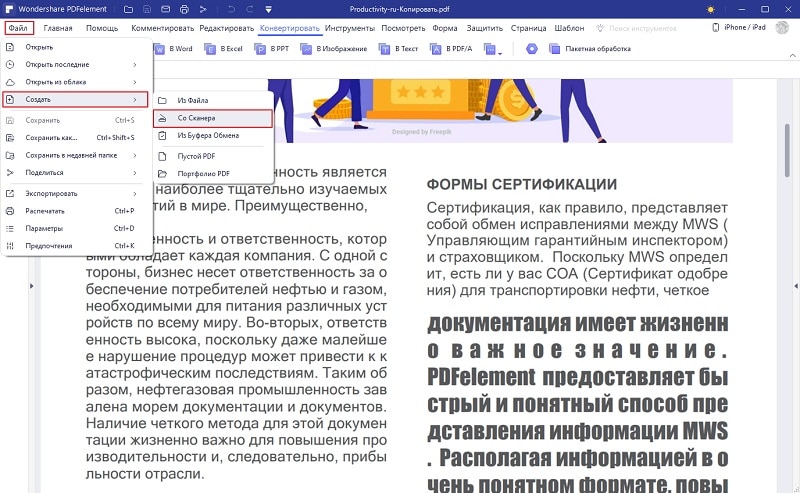
Шаг 2. Отсканируйте рукописный текст в текст
Теперь во всплывающем окне вы можете выбрать сканер для подключения. Вы также можете выбрать оптимизацию отсканированного PDF-файла. После настройки так, как вам нужно, вы можете нажать кнопку «Сканировать». Наконец, отсканированный PDF-файл будет открыт непосредственно в PDFelement после завершения сканирования.
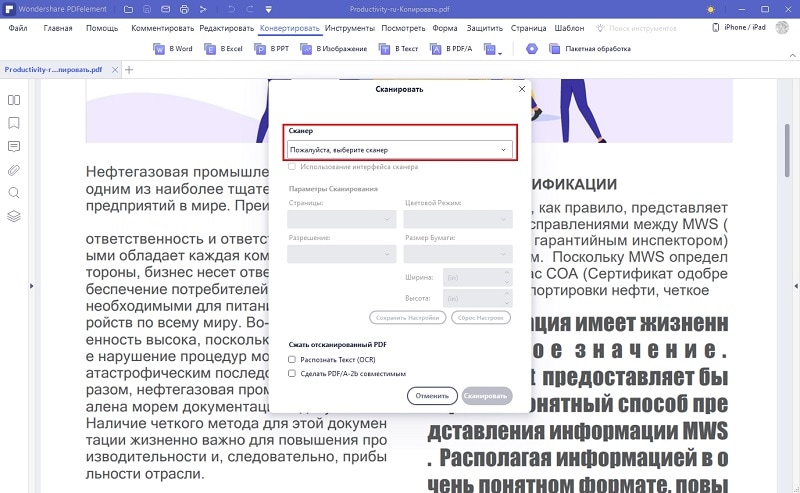
Если вы выбрали опцию «Распознавание текста (OCR)» на шаге 2, то текст в созданном PDF-файле уже доступен для редактирования. Затем вы можете конвертировать файл в текстовый файл, используя кнопку «В текст» на вкладке «Конвертировать».

Лучшее программное обеспечение для преобразования рукописного текста в текст
PDFelement, несомненно, является лучшей программой, которую можно использовать для решения проблем, связанных с PDF, представленных другими программами. С помощью PDFelement вы также можете убедиться, что управление PDF-файлами никогда не будет сложной задачей. С PDFelement вы обязательно получите результаты, которые просто потрясающие, и это одна из лучших программ на рынке. PDFelement разработан устойчивой командой профессионалов, которые регулярно обновляют программу, чтобы убедиться, что вы получаете лучшие и самые превосходные результаты с легкостью и удовлетворением.
PDFelement имеет очень интуитивно понятный интерфейс, который позволит начинающим пользователям также использовать его. Вы можете убедиться, что функции программы, которых насчитывается сотня, могут быть выполнены поверх PDF-файлов. С помощью PDFelement легко убедиться, что зашифрованные PDF-файлы также легко открываются. Вы также можете защитить файлы таким образом, чтобы несанкционированный доступ не мог изменить или повредить содержимое файла. С PDFelement ваши PDF-файлы всегда будут в безопасности. Вы обязательно будете поражены этой программой, так как она самая лучшая.

● Вы можете выполнять самые основные функции с помощью этой программы. Он включает в себя открытие, сохранение и печать PDF-файлов с легкостью.
● Программа также может использоваться для работы с графическими элементами PDF-файлов, и их можно удалять, перемещать и поворачивать с помощью этой программы.
● Распознавание текста в программе — лучшее из всех. Это гарантирует, что изображения преобразуются в редактируемый текст, пока текст разблокирован.
●Для корпоративных пользователей программа является лучшей из всех. С помощью этой программы вы можете вставлять номера страниц, нумерацию Бейтса и элементы страниц.
При подготовке материала использовались источники:
https://ichip.ru/podborki/programmy-prilozheniya/kak-prevratit-rukopis-v-pechatnyj-tekst-5-luchshih-prilozhenij-719822
https://blog.aspose.com/ru/ocr/convert-handwriting-to-text-online/
https://pdf.wondershare.com.ru/ocr/convert-handwriting-to-text.html